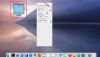Salah satu keuntungan terbesar Internet adalah keserbagunaannya. Multimedia dapat dipindahkan ke format dan perangkat lain, dokumen dapat difaks, dicetak, atau disalin ke komputer lain untuk penggunaan di masa mendatang. Namun, beberapa halaman Web telah dinonaktifkan dengan printer, sehingga sulit untuk menyimpan salinan cetak dari informasi yang Anda temukan. Apakah Anda melakukannya untuk alasan hukum, kenyamanan atau hanya untuk memuaskan rasa ingin tahu Anda sendiri, Anda mungkin ingin membuka halaman yang dilindungi ini sehingga Anda dapat mencetaknya. Halaman web tidak dienkripsi saat tiba di komputer Anda -- triknya adalah mengembalikannya ke keadaan semula.
Langkah 1
Salin konten halaman yang tidak dapat dicetak dengan menekan tombol "Ctrl + A" bersamaan untuk memilih semua teks dan elemen lain pada halaman. Tekan "Ctrl + C" untuk menyalin konten yang dipilih ke clipboard Anda. Buka pengolah kata seperti Microsoft Word atau OpenOffice.org, buat dokumen baru dan klik di mana saja di halaman kosong. Tekan "Ctrl + V" untuk menempelkan konten dari clipboard Anda ke dokumen baru. Anda sekarang harus dapat mencetak dokumen langsung dari program pengolah kata Anda.
Video Hari Ini
Langkah 2
Tekan tombol "Print Screen" jika halaman Web yang ingin Anda cetak muat dalam satu jendela browser dan tidak perlu digulir. Ini akan menangkap tangkapan layar dari jendela browser dan menyalin gambar ke clipboard Anda. Tekan "Ctrl + V" untuk menempelkan tangkapan layar ke pengolah kata atau editor grafis pilihan Anda. Cetak salinan cetak informasi langsung dari pengolah kata atau program grafis Anda.
Langkah 3
Nonaktifkan Javascript di browser Anda. Javascript adalah bahasa pemrograman berbasis browser dan merupakan kerangka kerja di balik sebagian besar konten Web yang tidak dapat dicetak. Di Internet Explorer, klik "Alat", lalu "Opsi Internet". Klik tab bertanda "Keamanan", klik "Level Kustom," dan gulir ke bagian daftar bertanda "Scripting." Klik "Nonaktifkan." Kemudian mulai ulang peramban. Untuk menonaktifkan Javascript di Firefox, pilih "Opsi" dari menu "Alat". Klik "Konten" dan hapus centang "Aktifkan JavaScript". Coba cetak halaman setelah Javascript dinonaktifkan.
Langkah 4
Hapus kode Javascript yang menyinggung dari sumber halaman. Tekan "Ctrl + S" untuk menyimpan dokumen HTML. Buka file yang disimpan dalam editor teks. Tekan "Ctrl + F" dan ketik "
Tip
Jika kode halaman Web yang ingin Anda cetak tidak memungkinkan untuk tangkapan layar, cetak layar saat desktop aktif dan jendela target Anda berada di latar belakang.
Pecahkan masalah printer Anda dengan mencetak halaman uji untuk memverifikasi bahwa itu berfungsi dengan benar.